Y cada uno está acostumbrado a trabajar a su manera, por eso yo siempre digo dos o tres maneras de hacer las cosas y luego ya cada uno que lo haga como
Pero trasteando un poco en las mismas herramientas que nos da el propio windows os enumero a continuación unos trucos que te pueden ser muy útiles y siempre tendrás a mano.
Ir al escritorio de forma rápida.
Siempre tenemos muchas ventanas abiertas, y siempre guardamos las cosas que vamos haciendo en el escritorio y SIEMPRE hacéis la tontería de ir minimizando una por una las ventanas para volver al escritorio.
Aquí tienes dos métodos para no perder el tiempo.
1- Usar el botón de "mostrar escritorio". En Windows 7 es la barrita semitransparente que hay a la derecha del reloj. Púlsala.
2- Presionar a la vez la tecla WINDOWS (esa tecla con una bandera entre el Alt y el Ctrl a tu izquierda, baja la vista y mira.) y la tecla D, hazlo, ahora mismo, y mira que pasa, no romperás nada.
Colocar una carpeta que usamos muy a menudo en favoritos.
Al ir archivando todo suele haber siempre unas carpetas a las que accedemos con frecuencia, lo normal es hacer accesos directos...en el escritorio, lo cual nos lleva al paso de arriba pero hay una solución mejor, mientras estás visualizando el contenido de la carpeta a la que quieres favorecer, arrastra el icono de la izquierda del todo encima de la palabra "favoritos", eso te creará un acceso directo allí, luego puedes quitarlo con botón derecho y elegir "quitar".
 |
| Arrastra el icono a favoritos. |
Colocar una ventana a media pantalla.
Este truco es curioso, sirve para hacer que una ventana ocupe la mitad de la pantalla en vertical, a la izquierda o la derecha. Es muy útil para por ejemplo pasar archivos de un sitio a otro, o para ver dos ventanas a la vez si no tenemos dos monitores.
En una ventana que no esté maximizada, dejad pulsado sobra la barra superior de la ventana, la de mover ventana y movedla hasta un extremo de la pantalla, el derecho o el izquierdo, según donde queramos colocarla. Veréis un efecto y al soltar la ventana se queda la mitad, repetid la operación con otra ventana en el lado opuesto y ya tenemos dos ventanas con las que interactuar de una a la otra. Como bonus al truco si colocamos la ventana en el borde superior se maximiza.
Seleccionar archivos mediante cajas de selección.
La selección de múltiples elementos que no sea de forma ordenada es un poco pesadilla, hay que ir pulsando elementos con la tecla Ctrl activada y si fallamos o pulsamos mal la selección se va a hacer puñetas, para ayudarnos podemos activar unos cuadraditos de selección, que al marcar y desmarcar selecciona. Para eso les pagan.
 |
| Cuadraditos de selección en acción. |
Esta característica no está activada por defecto, para activarla vamos a "Organizar", pestaña "Ver" y activamos la última opción de "Usar casillas para seleccionar elementos.
Opciones rápidas de proyector.
Podemos ir cambiando de opción de proyección, para ello dejamos pulsado WINDOWS, y vamos pulsando la tecla P hasta que llegamos a la opción elegida y soltamos ambas teclas.
Notas en la pantalla.
Todos usamos Post.It® pero en papel, tenemos una opción para ponerlas en la pantalla y tomar nota de esas cosas importantes sin tener que usar cadáveres molidos de árboles. Busca "Notas rápidas" en Inicio (la bola de windows), "Todos los programas" en la carpetita de "Accesorios". Con botón derecho se les cambia el color.
Capturas de pantalla avanzadas.
Doy por hecho que todo el mundo sabe que la tecla "Impr Pant" (imprimir pantalla) sirve para tomar un pantallazo o captura de pantalla, pero eso hace una foto de TODA la pantalla, y la mayoría de las veces no queremos eso.
Buscad el programa "Recortes" en el mismo lugar donde estaba lo de las notas rápidas. Seleccionad el trozo de pantalla y ya está, podemos guardarlo como una imagen o enviarlo directamente por correo electrónico. Como bonus tiene un resaltador y un borrador para hacer una mini-edición antes de guardar.
Creo que por hoy es suficiente, espero que estos truquillos os sean útiles y os haga mas llevadero el trabajo.


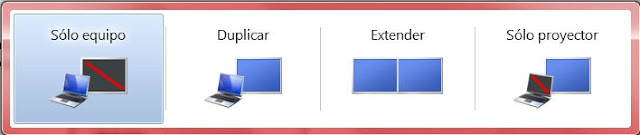


Como siempre, muy instructivo!... y sobre todo para aquellos que ya tocamos windows 7 de Pascuas a ramos...
ResponderEliminar:)
No sabia lo de las notas rápidas, muy útil!
ResponderEliminarBoton de windows + m ,tamiben lleva al escritorio!
ResponderEliminar